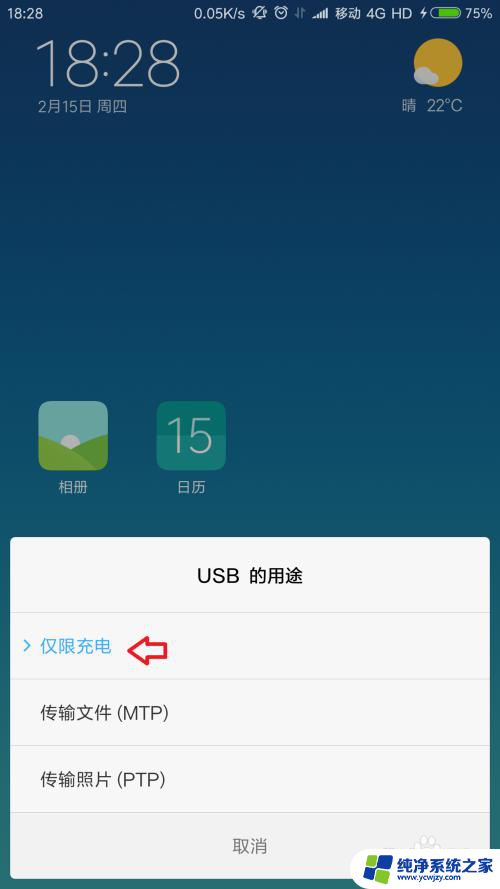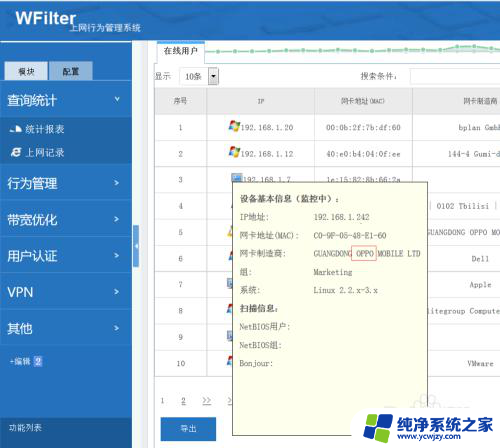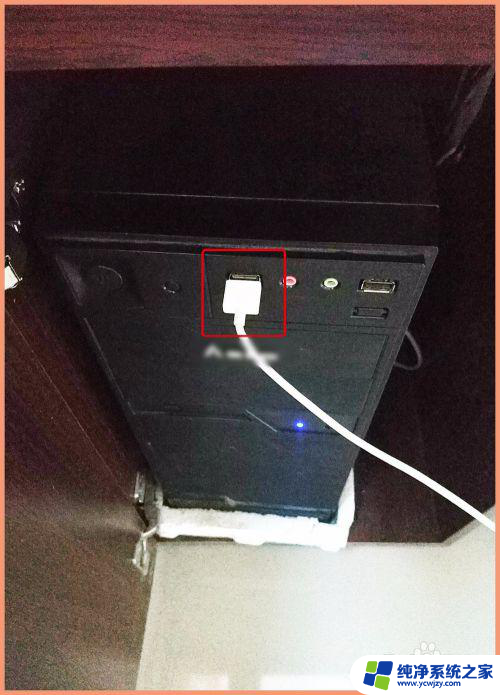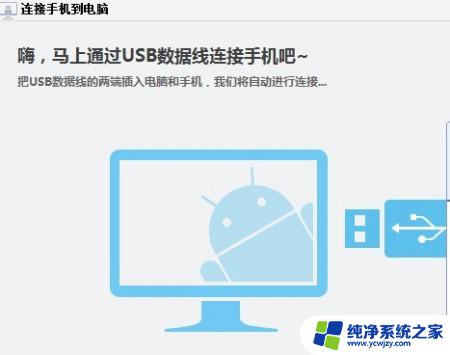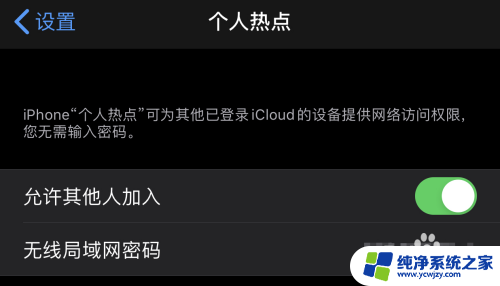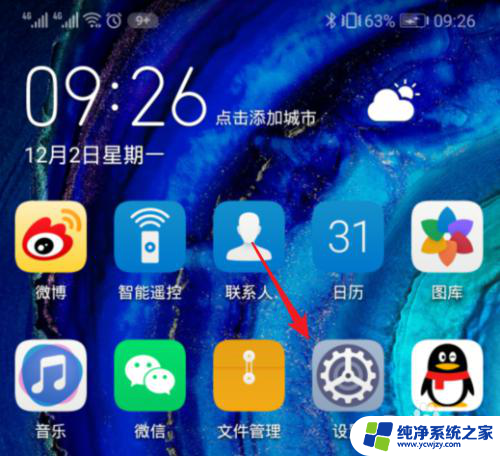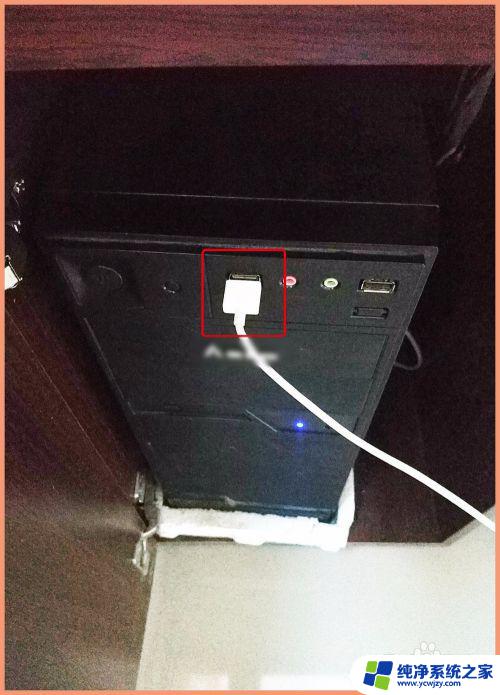笔记本通过数据线连接手机上网 电脑通过数据线连接手机上网方法
更新时间:2023-11-25 10:57:14作者:xiaoliu
笔记本通过数据线连接手机上网,近年来随着科技的飞速发展,人们对于互联网的需求也愈发迫切,在移动互联网时代,手机成为了人们最重要的工具之一。有时候我们可能会遇到一些情况,手机信号不稳定或者无法连接网络,这时候就需要借助其他设备来实现上网需求。一种常见的方法是通过数据线连接手机与电脑,使电脑能够共享手机的网络连接。下面将介绍一下电脑通过数据线连接手机上网的方法。
步骤如下:
1.打开手机设置,进入设置选项
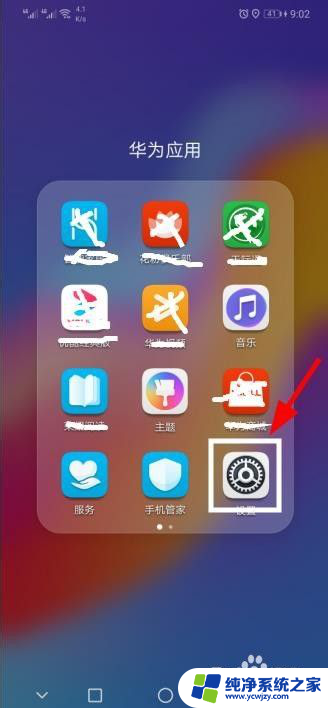
2.找到无线和网络并打开
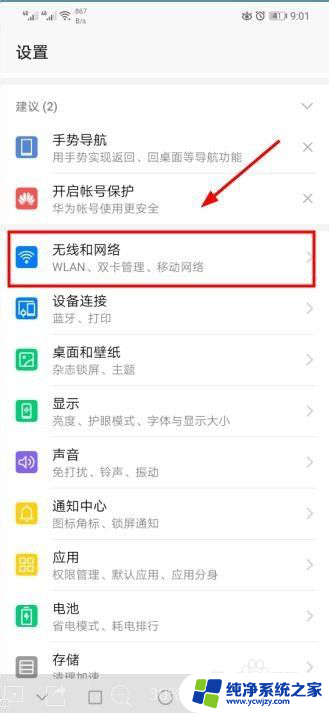
3.找到移动网络共享选项并打开
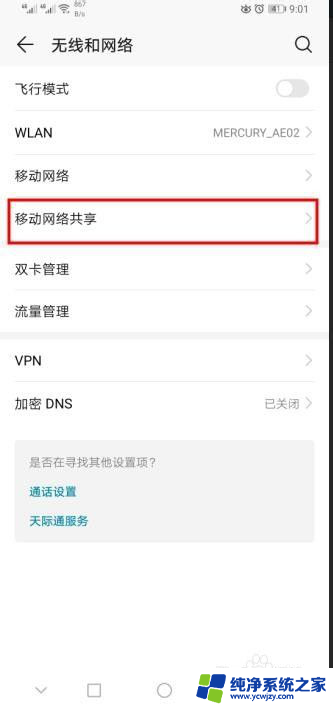
4.将手机插入电脑

5.打开USB共享网络
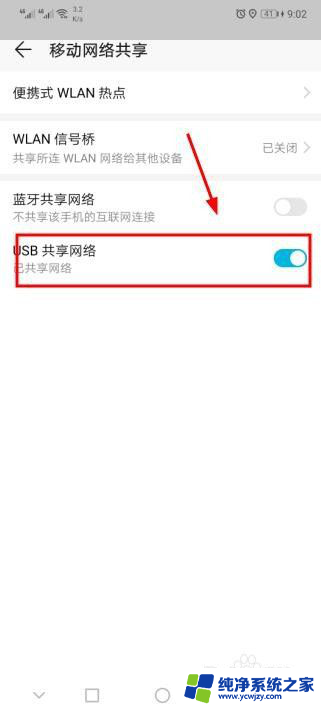
6.发现电脑出现新的网络,打开浏览器测试一下网络是否已经连接
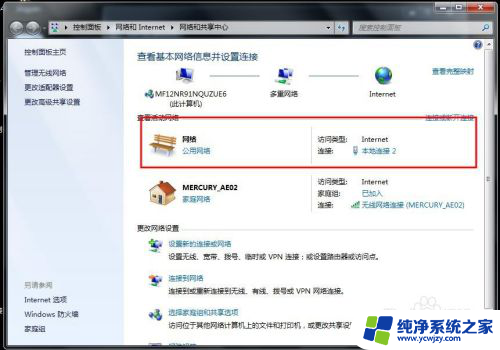
以上就是笔记本通过数据线连接手机上网的全部内容,碰到同样情况的朋友们赶紧参照小编的方法来处理吧,希望能够对大家有所帮助。